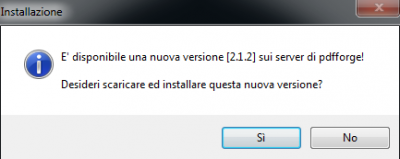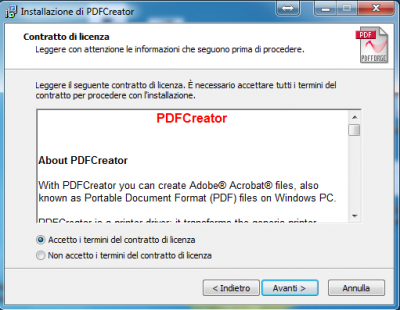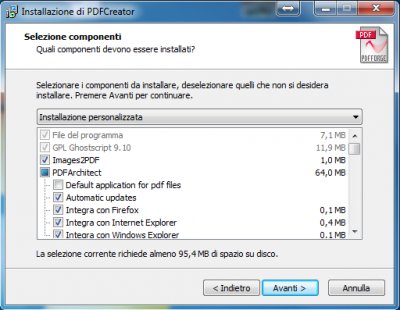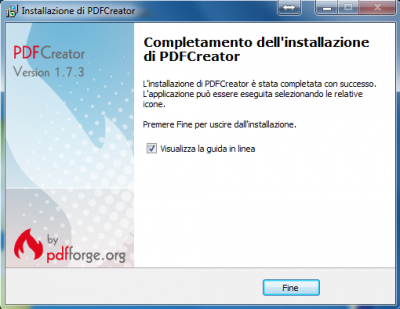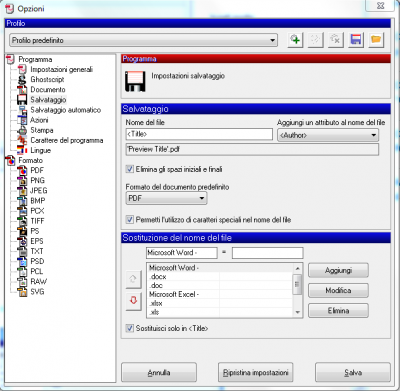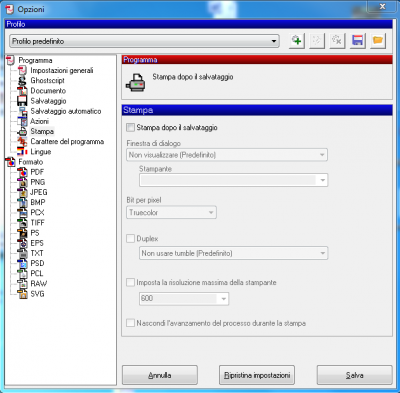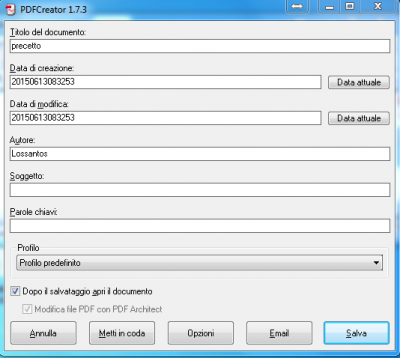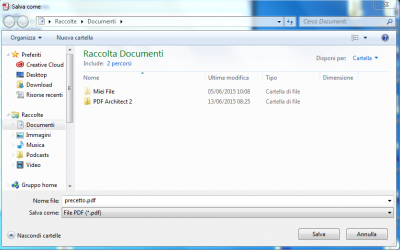Come convertire i tuoi documenti in PDF
Crea o unisci file PDF da qualsiasi file con l'ausilio di un software professionale e Open Source.
PDFCreator è un programma gratuito potente e versatile che ti permette di convertire e generare file in formato PDF.
Con PDFCreator potrai inoltre esportare i tuoi file in numerosi altri formati come PNG, JPEG, BMP, PCX, TIFF, PSD, PCL, RAW e SVG, PS, EPS e persino in formato TXT.
Il programma è davvero semplice da installare e comprende PDF Architect (un programma che non installeremo) e una stampante virtuale chiamata PDFCreator, quest'ultima sarà utile per generare i file PDF.
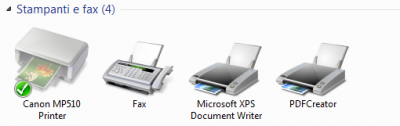
PDFCreator è disponibile per sistemi operativi Windows, per effettuare il download collegati a questa pagina.
Terminato il download, lancia il file eseguibile e procedi con l'installazione facendo riferimento ai seguenti screenshot.
Rispondi di No al messaggio di aggiornamento alla versione 2.1.2.
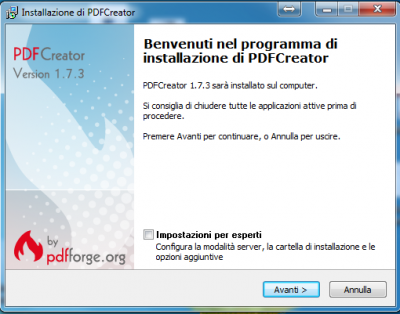
Rimuovi il segno di spunta da PDF Architect per non installare questa applicazione.
Togli entrambe le spunte dalle caselle relative all'installazione di Ad-Aware Web Companion e procedi cliccando su Avanti.
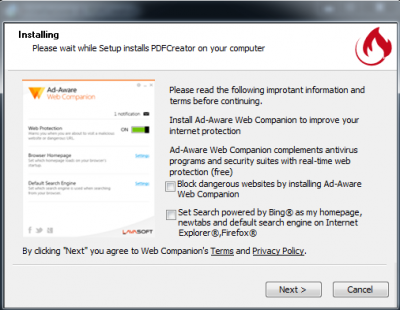
A fine installazione sarà creato il collegamento sul desktop a PDFCreator, eseguilo col doppio click del mouse per avviare il software e iniziare con la procedura di configurazione.
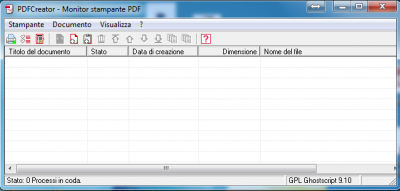
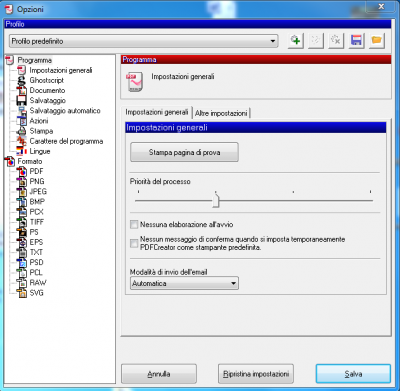
Adesso, sempre dalla colonna di sinistra, clicca su Stampa e assicurati che NON ci sia la spunta sulla casella Stampa dopo il salvataggio, infine clicca su e Salva per rendere effettive le modifiche.
Per creare il tuo primo file PDF sarà sufficiente trascinare il file da convertire all'interno del programma e rispondere affermativamente all'avviso di impostazione provvisoria della stampante predefinita.

Dalla successiva schermata puoi personalizzare il file con titolo, data di creazione, data di modifica e autore, puoi anche verificare che il file sia stato generato correttamente mettendo il segno di spunta sulla casella relativa alla voce Dopo il salvataggio apri il documento.
Infine scegli una destinazione per il salvataggio del file e clicca su Salva per esportare il file in PDF o in qualsiasi altro formato selezionandolo dalla casella Salva con nome.
Iscrivendoti al blog, ti invieremo un'e-mail settimanale con la selezione dei migliori articoli.